S’applique à
- Pro
- Business
- Enterprise
Fonctionnalités
Qui peut utiliser cette fonctionnalité ?
Les administrateurs système et les administrateurs de groupe peuvent se connecter au centre d’administration.
Types d’utilisateurs par forfait
Les autorisations définissent la façon dont une personne peut utiliser Smartsheet. Apprenez-en plus sur les types d’utilisateurs basés sur les autorisations, les types d’accès administrateur, etc.
Les types d’utilisateurs basés sur les autorisations permettent aux administrateurs système de comprendre les utilisateurs des forfaits qu’ils gèrent.
Comptes d’utilisateurs de type administrateur
Smartsheet prend en charge trois rôles d’administrateur différents pour les administrateurs qui gèrent différents aspects de votre forfait Smartsheet.
Lorsqu’une personne dispose des autorisations d’administrateur, cela n’affecte pas son type d’utilisateur.
| Type d’accès Administrateur | Définition | Licence requise ? |
|---|---|---|
| Administrateur système | Les administrateurs système gèrent les utilisateurs et ajustent les paramètres au niveau du forfait de tous les membres du compte. Il est conseillé d’avoir plusieurs administrateurs système. Voir Centre d’administration : configurer des contrôles de sécurité pour le compte et Centre d’administration : ajouter, modifier ou désactiver des utilisateurs pour plus de détails. | Non |
| Administrateur des ressources du forfait | Les administrateurs des ressources du forfait gèrent les demandes d’accès aux éléments pour lesquels aucun autre utilisateur ne dispose des autorisations Propriétaire ou Administrateur. | Oui |
| Administrateur de groupe | Les administrateurs de groupe peuvent gérer des groupes en fonction des contacts figurant dans leur liste de contacts Smartsheet. | Oui |
Types d’utilisateurs basés sur les autorisations
| Type d’utilisateur | Définition | Ces informations vous aident à | Comment attribuer un utilisateur ? |
|---|---|---|---|
| Spectateur | Les utilisateurs internes ou externes sans licence qui n’ont que des autorisations Spectateur sur les ressources. | Comprendre la valeur de l’utilisation gratuite de votre forfait. | Accordez des autorisations spectateur sur une ou plusieurs ressources. |
| Invité | Les utilisateurs externes sans licence qui n’ont que des autorisations commentateur et éditeur sur les ressources. | Suivre les utilisateurs externes et leurs autorisations. | Accordez des autorisations Commentateur ou Éditeur sur une ou plusieurs ressources. |
| Membre d’équipe | Les utilisateurs internes qui n’ont que des autorisations Commentateur et Éditeur sur les ressources. | Comprendre la valeur que vos utilisateurs internes tirent de leurs autorisations d’accès actuelles. | Accordez des autorisations Commentateur ou Éditeur sur une ou plusieurs ressources. |
| Administrateurs de ressources sans licence | Les utilisateurs internes ou externes sans licence qui n’ont que des autorisations Administrateur sur une ou plusieurs ressources. | Comprendre la valeur que vos utilisateurs internes ou externes tirent de leurs autorisations d’accès actuelles. | Accordez des autorisations Administrateur sur une ou plusieurs ressources. |
| Utilisateur sous licence | Les utilisateurs internes ou externes à qui une licence a été attribuée. Ils peuvent disposer d’une autorisation d’accès complète. Pour plus de détails, lisez plus bas. | Afficher et gérer l’utilisateur et ses autorisations d’accès | Attribuez une licence à l’utilisateur. |
Remarque : Si le domaine d’adresse e-mail d’un utilisateur correspond à l’un des domaines associés au forfait, il est considéré comme un utilisateur interne.
Détails de l’utilisateur sous licence
Le nombre d’utilisateurs sous licence disponible dans le compte varie selon son type. Pour plus d’informations sur le nombre minimum et maximum d’utilisateurs par type de forfait, consultez notre page Tarifs.
- Tout administrateur système peut attribuer des licences depuis Gestion des utilisateurs.
- Toute personne utilisant la version d’essai de 30 jours est également considérée comme un utilisateur sous licence.
Les utilisateurs sous licence peuvent créer, administrer ou piloter un processus, un programme ou un projet dans Smartsheet. Vous avez besoin d’une licence pour effectuer les opérations suivantes :
- Créer des feuilles et des modèles (le nombre de feuilles que vous pouvez créer dépend de votre type de forfait)
- Créer et gérer des rapports
- Créer des espaces de travail
- Publier des feuilles, des rapports et des tableaux de bord
- Insérer et supprimer des colonnes*
- Modifier les propriétés d’une colonne*
- Masquer/afficher les colonnes*
- Créer et modifier des formulaires*
- Verrouiller des colonnes et des lignes*
- Créer et modifier les demandes d’actualisation, les actions automatisées et les flux de travail
- Créer des rappels au niveau des feuilles et des lignes pour d’autres utilisateurs
- Demander des sauvegardes de feuilles
- Obtenir l’accès Administrateur de groupe sur un forfait Affaire ou Entreprise
- Afficher le journal d’activité
- Créer, supprimer et modifier des filtres partagés
- Créer des règles de mise en forme conditionnelle
- Envoyer des lignes
- Modifier les paramètres d’un projet
* Ces activités nécessitent des autorisations de partage de la feuille au niveau du propriétaire ou de l’administrateur.
Rapport sur le type d’utilisateur
Un administrateur système peut télécharger un rapport sur le type utilisateur à tout moment depuis la page d’accueil du Centre d’administration afin de comprendre et gérer les utilisateurs du forfait.
Le rapport répertorie tous les utilisateurs actifs associés au forfait et comprend les détails suivants par utilisateur :
- Adresse e-mail et domaine
- Types d’utilisateurs et d’accès Administrateur
- Autorisations
- Activité
Voir User type report details (Détails du rapport sur le type d’utilisateur) pour plus d’informations.
Comment télécharger un rapport sur le type d’utilisateur
- Sur la page d’accueil du Centre d’administration, sous Comptes d’utilisateurs, sélectionnez Télécharger le rapport sur le type d’utilisateur.
- Ou sur la page Gestion des utilisateurs, sélectionnez Plus d’actions > Type d’utilisateur.
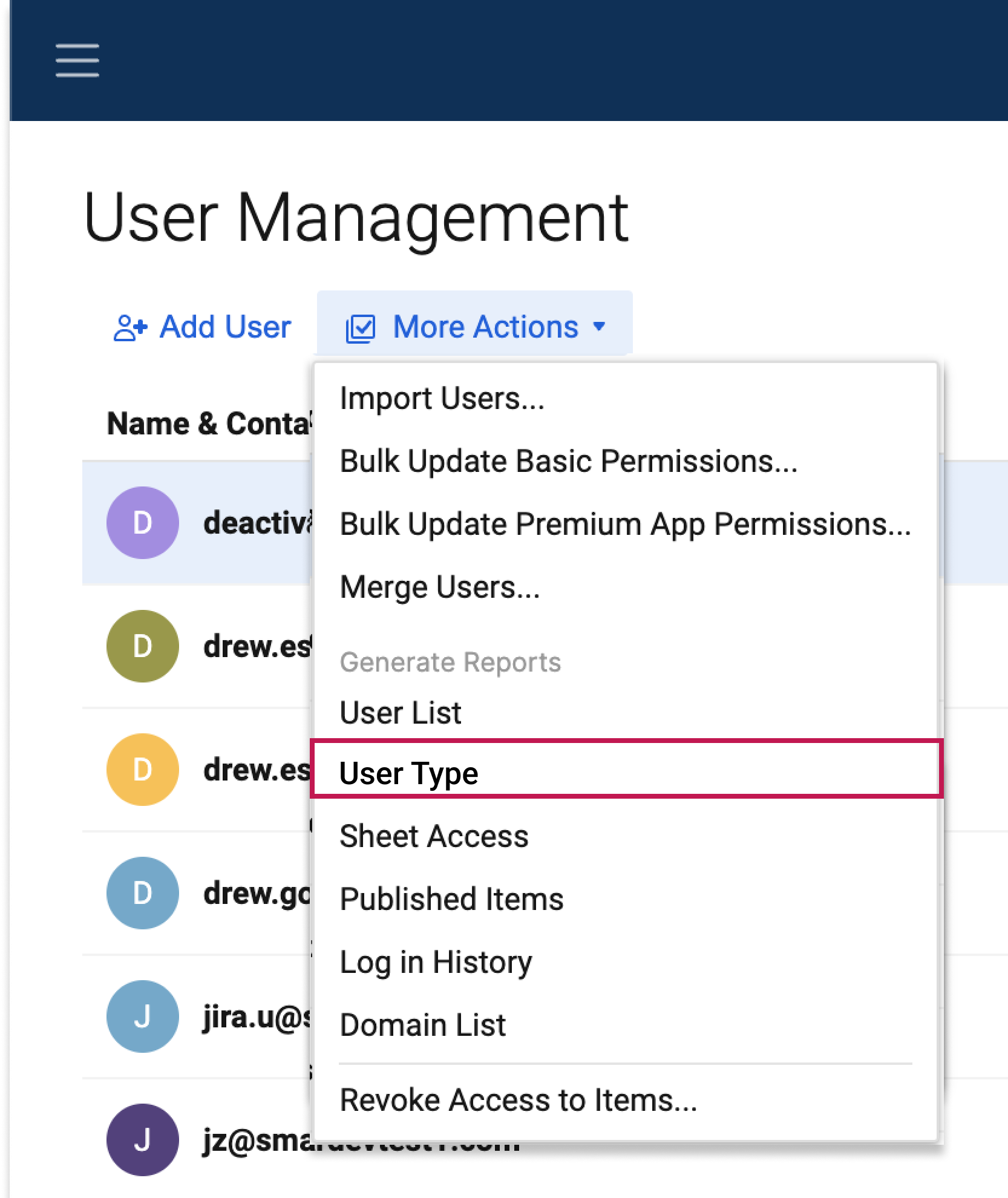
Remarque : Le rapport comprend tous les utilisateurs actifs associés au forfait. La génération du rapport pour les forfaits qui comportent un grand nombre d’utilisateurs peut prendre un peu de temps.
Autres types d’utilisateurs
Smartsheet prend toujours en charge les types d’utilisateurs suivants.
Utilisateurs à titre gratuit
Les utilisateurs à titre gratuit sont des participants importants dans la collaboration sur le travail que vous gérez dans Smartsheet. Les utilisateurs à titre gratuit peuvent voir, modifier et actualiser les feuilles et les rapports. Si quelqu’un leur accorde un accès administrateur à une feuille, ils ne peuvent pas effectuer certaines actions liées aux formulaires et aux colonnes. Ils ne peuvent pas créer et gérer de formulaires sur la feuille, ni insérer, renommer, supprimer, masquer/afficher, déplacer ou modifier les propriétés des colonnes.
Il existe deux types d’utilisateurs à titre gratuit :
- Utilisateurs sans licence
- Ils font partie d’un compte Affaire ou Entreprise, mais ne comptent pas dans le nombre maximal d’utilisateurs. Pour ajouter un utilisateur sans licence à un compte Affaire ou Entreprise, décochez la case Utilisateur sous licence lorsque vous envoyez l’invitation.
- Ils peuvent demander une licence à partir du bouton Prendre un forfait supérieur en haut de l’écran. En attendant que leur licence soit approuvée, ils bénéficient automatiquement d’un forfait d’essai de 30 jours et peuvent créer des feuilles au cours de cette période.
- Ils peuvent accéder aux feuilles partagées en tant que spectateurs (lecture seule), éditeurs (ils peuvent modifier les données des cellules), ou administrateurs (ils peuvent gérer la feuille), et même les partager à nouveau en fonction du niveau de partage qui leur a été attribué.
- Ils peuvent disposer des autorisations Administrateur système ou Administrateur de ressources du forfait.
- Ils ne peuvent pas créer de feuilles.
- Collaborateurs à titre gratuit
- Ils peuvent accéder aux feuilles partagées en tant que spectateurs (lecture seule), éditeurs (ils peuvent modifier les données des cellules), ou administrateurs (ils peuvent gérer la feuille), et même les partager à nouveau en fonction du niveau de partage qui leur a été attribué.
- Ils ne peuvent pas créer de feuilles.
Types d’utilisateur Resource Management
Afficheur de ressources
Resource Management by Smartsheet est disponible pour tous les nouveaux clients. Les nouveaux forfaits n’incluent donc pas les afficheurs de ressources.
Les afficheurs de ressources de l’ancien Resource Management peuvent suivre le pourcentage d’allocation de chaque membre du compte sur toutes les feuilles. En tant qu’afficheur de ressources, vous devez disposer d’une licence utilisateur associée à un compte Affaire ou Entreprise. Voir Obtenez des informations clés sur l’allocation des ressources avec l’Affichage des ressources du projet pour plus de détails.
Types d’utilisateurs propres aux connecteurs
Voir Connector-specific user types (Types d’utilisateurs propres aux connecteurs) pour plus de détails.